Sie erhalten jedes Mal nur eine leere Seite, wenn Sie versuchen, ein PDF zu öffnen? Wenn das PDF beim Öffnen leer ist, wird kein Fehlercode oder eine Meldung auf dem Bildschirm angezeigt, das macht es umso schwieriger, die Ursache zu identifizieren und zu beheben. sollte das selbst nach Ausprobieren mehrerer Tools und Techniken bestehen bleiben, kann das sehr schnell sehr frustrierend werden. Um Ihnen die Beseitigung dieses Problems zu erleichtern, haben wir die 4 effektivsten Lösungen für Sie zusammengestellt.
Teil 1. Warum ist das PDF beim Öffnen leer?
Der simpelste Grund ist wohl, dass Ihr PDF-Dokument einfach keinen Inhalt hat und dementsprechend leer angezeigt wird. Natürlich sind die meisten PDFs jedoch nicht leer – in diesen Fällen könnte es die folgenden Gründe haben, warum sie dennoch leer angezeigt werden:
- Die PDF-Datei wurde bei der Übertragung, beim Herunterladen oder in Ihrem Speicher beschädigt.
- Manchmal wird ein PDF-Dokument aufgrund von Netzwerkunterbrechungen, Speicherplatzproblemen usw. nicht vollständig heruntergeladen.
- Die Verwendung falscher Einstellungen oder inkompatibler Software bei der Erstellung einer PDF-Datei kann dieses Problem verursachen.
- Sicherheitsbeschränkungen sind eines der häufigsten Probleme, warum ein PDF leer erscheint.
- Bei der Verwendung von Software, die nicht mit dem PDF-Dokument kompatibel ist, kann es zu Problemen bei der Darstellung von PDF kommen.
- PDF-Dokumente mit mehreren Ebenen sind möglicherweise nicht mit jeder Software, jedem Betriebssystem und jedem Gerät kompatibel.
- Konflikte zwischen Browsererweiterungen und Plugins und dem PDF-Dokument können zu einem leeren PDF führen.
- Bestimmte Betriebssystem-Updates können der Grund dafür sein, dass ein PDF leer erscheint
- Das PDF-Dokument könnte mit einem Virus oder einer Malware infiziert sein, die Anzeigeprobleme und leere Inhalte verursachen kann.
Dies sind zwar einige der häufigsten Gründe für dieses Problem, aber es könnte noch viele weitere Ursachen geben, warum Ihr PDF leer angezeigt wird. Solange Sie keine Fehlermeldung mit einem Code sehen, ist es allerdings leider unmöglich, die genaue Ursache herauszufinden. Doch was auch immer die Gründe sein mögen, mit den folgenden Methoden sollte sich dieses Problem unabhängig von ihnen beheben lassen.
Teil 2. 5 effektive Lösungen für PDFs, die beim Öffnen leer angezeigt werden
Wenn Ihre PDF-Dokumente nicht geöffnet werden kann, könnte dies einen oder mehrere der oben genannten Gründe haben. Hier sind also die 5 effektivsten Lösungen, mit denen Sie dieses Problem zu 100% lösen können.
Lösung 1. PDF über UPDF öffnen
Die erste Möglichkeit, ein leer angezeigtes PDF-Dokument zu öffnen, besteht darin, es in UPDF zu öffnen. UPDF ist ein PDF-Anzeige-, Freigabe- und Bearbeitungstool, das über eine hohe Leistung und viele Funktionen verfügt. Mit UPDF können Sie jede Art von PDF-Dokument öffnen und das Problem mit den leeren PDF-Dokumenten in der Regel leicht lösen, da es über ein leistungsstarkes Backend verfügt, das das Dokument problemlos verarbeiten und anzeigen kann.
Wenn Ihr PDF-Dokument aufgrund von Sicherheitsproblemen leer erscheint, kann UPDF auch das beheben, da es die Arbeit mit passwortgeschützten PDFs unterstützt. In diesem Fall benötigen Sie lediglich das PDF-Passwort, um die Datei reibungslos zu öffnen und anzuzeigen. Auch wenn Sie aufgrund von Browserkonflikten dieses Problem haben, ist UPDF die richtige Wahl, denn es arbeitet komplett offline und ist nicht an den Browser auf Ihrem PC gebunden.
Mit UPDF wird dieses Problem jedoch prinzipiell gar nicht erst auftreten, da es nie Probleme mit der Softwarekompatibilität haben wird. Das Tool wird regelmäßig aktualisiert, um jegliche Softwarefehler zu beheben. Laden Sie sich UPDF am besten gleich herunter und sehen Sie selbst!
Windows • macOS • iOS • Android 100% sicher
1. PDF in UPDF öffnen
Es gibt mehrere Möglichkeiten, ein PDF-Dokument in UPDF zu öffnen. Zuvor müssen Sie jedoch die UPDF-Anwendung durch einen Doppelklick auf ihr Icon auf dem Desktop starten. Sobald UPDF geöffnet ist, können Sie das PDF in seine Oberfläche ziehen, auf „Datei öffnen“ klicken, die Tasten „Strg + O“ gleichzeitig drücken oder auf „Datei“ und dann „Öffnen“ klicken. Mit diesen Methoden können Sie ein PDF-Dokument aus dem Dateimanager-Fenster auswählen und auf „Öffnen“ klicken, um es zu öffnen.

2. Vergewissern Sie sich, dass das PDF nicht leer ist.
Nachdem Sie auf „Öffnen“ geklickt haben, wird Ihr PDF-Dokument in der Benutzeroberfläche des UPDF-Readers geöffnet. Sie können dann nach unten scrollen, um zu überprüfen, ob alle Seiten vollständig und mit Inhalt gefüllt sind, d.h. ob es keine leeren Stellen gibt.

Was kann UPDF sonst noch für Sie tun?
UPDF behebt natürlich nicht nur Probleme mit dem Öffnen von PDF-Dokumenten, die in anderen Programmen leer angezeigt werden, sondern bietet auch viele weitere interessante Funktionen, darunter:
- UPDF AI, einen Assistenten mit künstlicher Intelligenz, der Sie bei der Erstellung der Inhalte, der Übersetzung usw. unterstützt.
- UPDF Cloud, das die sichere Aufbewahrung Ihrer Dateien in einem speziellen Cloud-Speicher und die Synchronisierung Ihrer Arbeit auf allen Geräten ermöglicht
- OCR PDF mit 99% Genauigkeit für mehrere Sprachen
- PDF-Stapelverarbeitung, um verschiedene Dateien mit einem Klick umzuwandeln, zu kombinieren, einzufügen, zu drucken oder zu verschlüsseln.
- PDFs beschriften, kommentieren, ausfüllen und signieren
- 2-Wege-Konvertierung
- Vielseitiges Bearbeiten von Bildern, Links und Text in einem PDF-Dokument und vieles mehr.
Lösung 2. PDF-Datei erneut herunterladen
Ein unvollständiger Dateidownload kann dazu führen, dass einige Teile der Datei oder die gesamte Datei leer sind, wenn Sie sie öffnen. Die einfachste Lösung für dieses Problem ist, die Quellseite aufzurufen und das PDF erneut herunterzuladen. Vergewissern Sie sich, dass diesmal keine Speicher- oder Netzwerkprobleme während des Downloads auftreten.
Lösung 3. Das Programm aktualisieren, das Sie zum Öffnen der PDF-Datei verwendet haben
Es besteht die Möglichkeit, dass Sie dieses Problem aufgrund einer veralteten Softwareversion haben. Nehmen wir an, Sie verwenden die Software Adobe Reader auf Ihrem Gerät, um PDF-Dokumente zu öffnen und zu lesen. Ein Update dieser Software auf die neueste, mit Ihrem PC kompatible Version kann Ihr Problem lösen.
1. Produktversion abrufen
Öffnen Sie Adobe Reader und klicken Sie auf die Registerkarte „Hilfe“. Sie müssen zum Abschnitt „Über Adobe Reader“ gehen, um dort Ihre Produktversion zu erhalten.
2. Rufen Sie die Seite Downloads auf.
Öffnen Sie nun die Webseite Adobe Reader Downloads in einem beliebigen Browser. Sie wird automatisch Ihre Reader-Version und Ihr Betriebssystem erkennen. Die Webseite zeigt Ihnen dann alle verfügbaren Updates an.
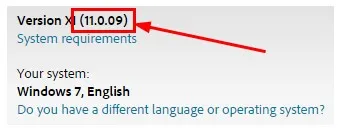
3. Installieren Sie Updates, falls verfügbar.
Sollte eine neuere Version verfügbar sein, können Sie diese herunterladen und den Anweisungen auf dem Bildschirm folgen, um die aktuellste Version des Adobe Readers zu installieren.
Lösung 4. Beschädigte PDF-Datei reparieren
Beschädigte PDF-Dateien können aufgrund von Speicher-, Netzwerk- oder Datenübertragungsproblemen Probleme verursachen und werden oft als leer angezeigt. Die gute Nachricht ist, dass die Reparatur beschädigter PDF-Dateien mit dem richtigen Tool ganz einfach geht. Da es viele Online- und Offline-Optionen gibt, werden wir zu Demonstrationszwecken iLovePDF verwenden, da es eine einfache Benutzeroberfläche, schnelle Leistung und Zuverlässigkeit bietet.
1. Wählen Sie Ihr PDF
Öffnen Sie die iLovePDF Website in einem beliebigen Browser und wählen Sie das PDF-Reparaturtool. Auf der Benutzeroberfläche müssen Sie eine PDF-Datei aus Ihrem Offline-Speicher oder von Ihrem Laufwerk auswählen.
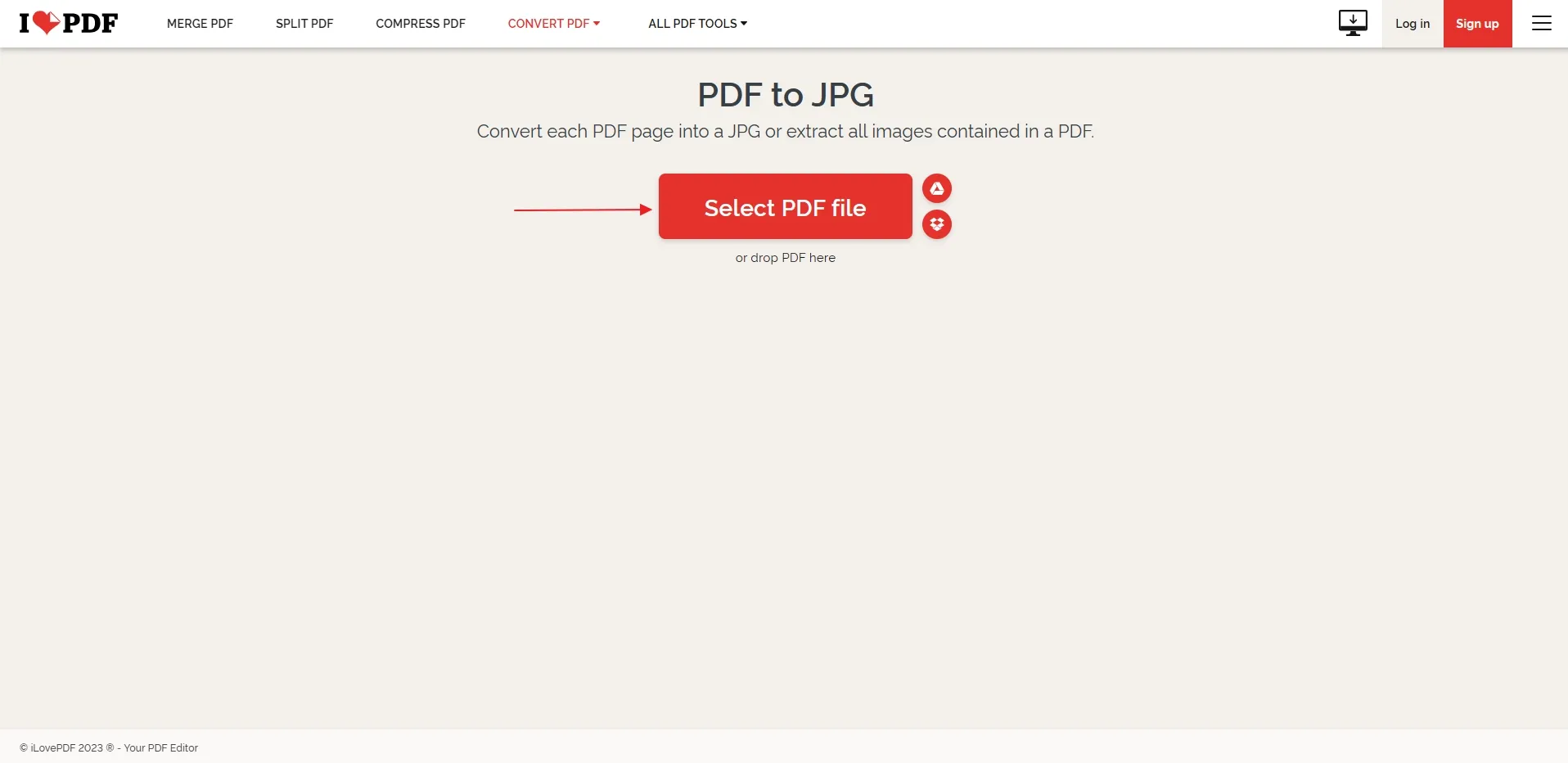
2. Klicken Sie auf Reparieren
Sobald der PDF-Upload abgeschlossen ist, können Sie unten rechts auf „Reparieren“ klicken und das Tool die Datei verarbeiten lassen.
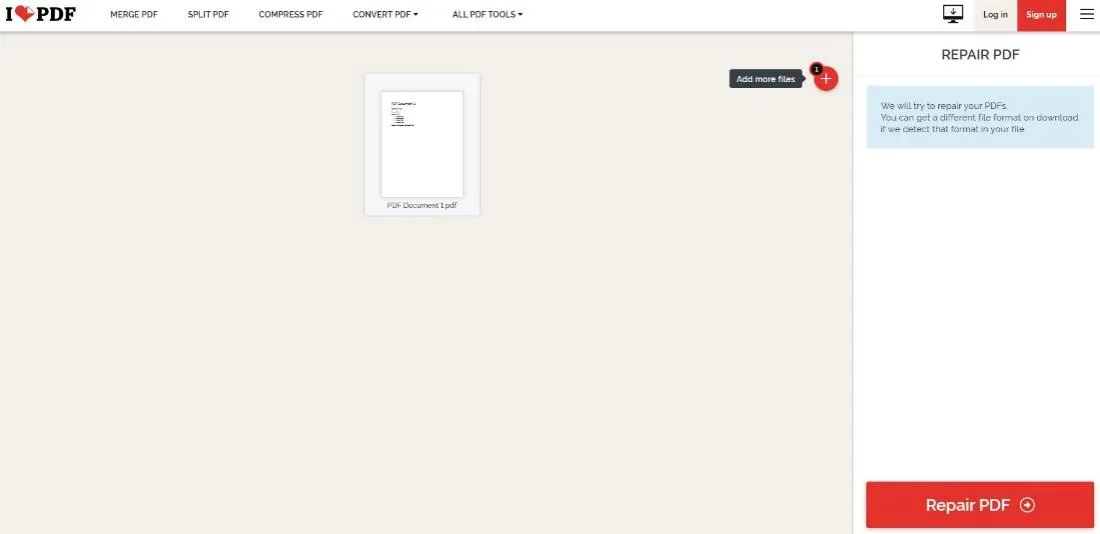
3.Laden Sie die Datei Herunterladen
Nachdem das Programm Ihr PDF-Dokument repariert hat, erhalten Sie eine Erfolgsmeldung und eine Schaltfläche zum Herunterladen. Wenn der Download nicht automatisch gestartet wird, können Sie das Dokument mit der Schaltfläche speichern oder direkt auf das Laufwerk hochladen.
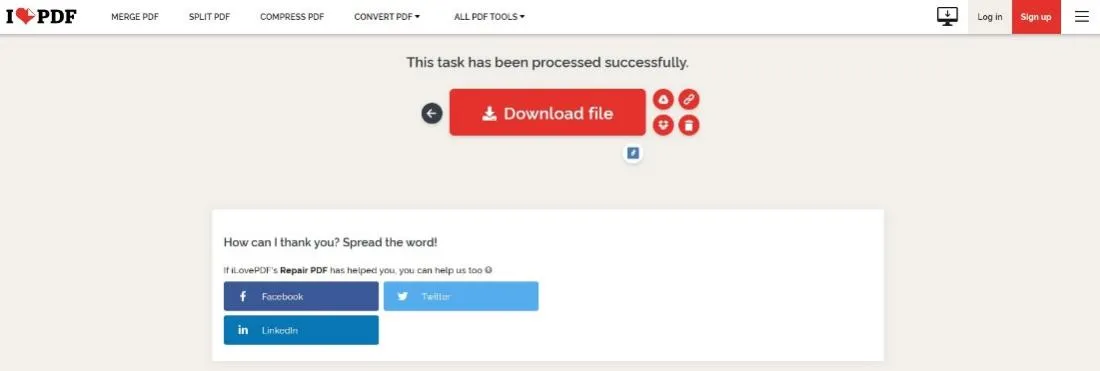
Lösung 5. Ändern Sie die Voreinstellungen, wenn Sie Adobe verwenden
Die letzte Lösung, die Sie ausprobieren können, ist die Änderung der Voreinstellungen Ihrer Adobe-Software. Manchmal hat die Software unterschiedliche Einstellungen, die mit der PDF-Datei in Konflikt geraten können. Dies führt dazu, dass die Datei zwar geöffnet wird, aber keinen Inhalt anzeigt. Um dieses Problem zu beheben, können Sie die PDF-Einstellungen mit den folgenden Schritten ändern:
1. Gehen Sie zu Bearbeiten
Öffnen Sie die Adobe-Software und gehen Sie auf „Bearbeiten“. In „Bearbeiten“ müssen Sie zur Option „Voreinstellungen“ gehen.
2. Einstellungen ändern
Navigieren Sie nun zu „Allgemein“ und deaktivieren Sie die Option „Online-Speicher anzeigen“ zum Öffnen und Speichern von Dateien. Sie können Adobe schließen und erneut starten, um dasselbe PDF zu öffnen. Anschließend sollte sie wieder wie gewohnt geöffnet werden.
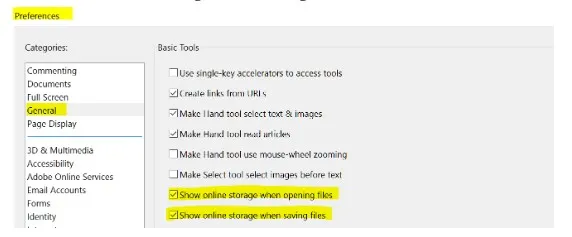
Teil 3. FAQS zu leeren PDFs
F1. Warum wird mein PDF immer leer gedruckt?
Wenn Ihr PDF leer gedruckt wird, kann das an Kompatibilitätsproblemen der PDF-Viewer-Software, Anzeigeproblemen, beschädigten Dateien oder Sicherheitseinstellungen liegen. Laden Sie die PDF-Datei erneut herunter, reparieren Sie sie und versuchen Sie es mit einer anderen Software wie UPDF.
F2. Wie kann ich ein ausfüllbares PDF reparieren, das leere Felder anzeigt?
Um ein ausfüllbares PDF zu reparieren, das leere Felder anzeigt, können Sie versuchen, einen anderen kompatiblen PDF-Viewer zu verwenden, Ihre Software zu aktualisieren, das PDF erneut herunterzuladen und es auf einem anderen Gerät zu testen.
Q3. Warum ist mein PDF leer, wenn ich es per E-Mail versende?
Es kann verschiedene Gründe dafür geben, dass das PDF leer wird, wenn es per E-Mail weitergegeben wird. Zu den häufigsten Gründen gehören beschädigte Anhänge, E-Mail-Kompatibilität, Größenbeschränkungen und Probleme bei der Formatkonvertierung. Sie können das PDF statt per E-Mail auch über die Cloud weitergeben. So können Sie beispielsweise UPDF Cloud verwenden, um PDF-Dateien auf verschiedenen Geräten zu verteilen, oder in UPDF einen Link für die Weitergabe von PDF-Dateien erstellen.
Fazit
Sie öffnen ein Dokument und das PDF ist leer; der PDF-Reader zeigt kein einziges Wort an. Das ist in vielerlei Hinsicht ein frustrierendes Problem. Die wohl zuverlässigsten Ergebnisse wird Ihnen jedoch hierbei UPDF liefern, da es die meisten Probleme, die zur Anzeige von leeren PDFs führen, gewissermaßen im Keim erstickt. Laden Sie sich UPDF kostenlos herunter und überzeugen Sie sich selbst von seinen herausragenden Funktionen und seiner umwerfenden Leistung!
Windows • macOS • iOS • Android 100% sicher
 UPDF
UPDF
 UPDF für Windows
UPDF für Windows UPDF für Mac
UPDF für Mac UPDF für iPhone/iPad
UPDF für iPhone/iPad UPDF für Android
UPDF für Android UPDF AI Online
UPDF AI Online UPDF Sign
UPDF Sign PDF lesen
PDF lesen PDF beschriften
PDF beschriften PDF bearbeiten
PDF bearbeiten PDF konvertieren
PDF konvertieren PDF erstellen
PDF erstellen PDF komprimieren
PDF komprimieren PDF organisieren
PDF organisieren PDF zusammenführen
PDF zusammenführen PDF teilen
PDF teilen PDF zuschneiden
PDF zuschneiden PDF-Seiten löschen
PDF-Seiten löschen PDF drehen
PDF drehen PDF signieren
PDF signieren PDF Formular
PDF Formular PDFs vergleichen
PDFs vergleichen PDF schützen
PDF schützen PDF drucken
PDF drucken Batch-Prozess
Batch-Prozess OCR
OCR UPDF-Cloud
UPDF-Cloud Über UPDF AI
Über UPDF AI UPDF AI Lösungen
UPDF AI Lösungen FAQ zu UPDF AI
FAQ zu UPDF AI PDF zusammenfassen
PDF zusammenfassen PDF übersetzen
PDF übersetzen PDF erklären
PDF erklären Chatten mit PDF
Chatten mit PDF Chatten mit Bild
Chatten mit Bild PDF zu Mindmap
PDF zu Mindmap Chatten mit AI
Chatten mit AI Tutorials
Tutorials Technische Daten
Technische Daten Aktualisierungen
Aktualisierungen FAQs
FAQs UPDF-Tipps
UPDF-Tipps Blog
Blog Nachrichten
Nachrichten UPDF Rezensionen
UPDF Rezensionen Download-Zentrum
Download-Zentrum Kontakt
Kontakt











